win7物理地址怎么查?win7旗舰版查看物理地址的方法!
发布时间:2017-04-06 21:32:40 浏览数:
每一台电脑都有一个物理地址,那么这个物理地址是什么呢?其实物理地址就是MAC地址,在电脑出产的时候就随机所带的一组编号代码。那么在Win7旗舰版系统中将如何查看物理地址呢?下面小编给大家分享下win7系统下查看物理地址的方法吧!
步骤:
1、点击开始菜单,点击【运行】;
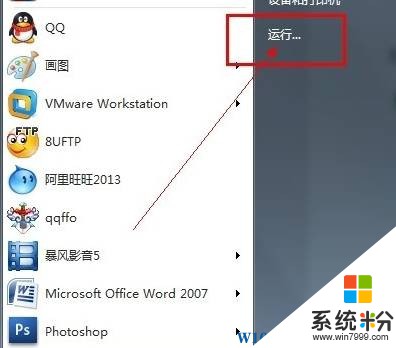
2、在框中输入:cmd 点击确定打开命令提示符;
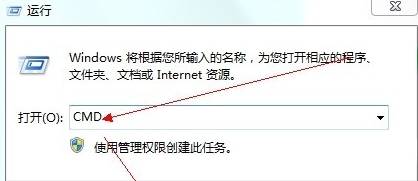
3、在命令提示符框中输入:ipconfig /all 按下回车键;

4、在下面就会显示【物理地址】以及一些ip地址 等网络相关信息。
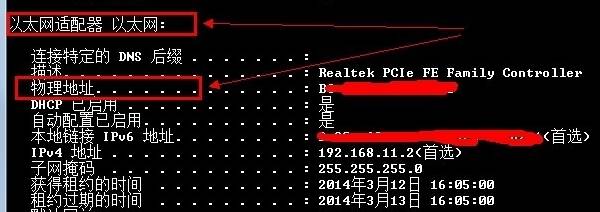
以上就是win7系统物理地址查看方法!
步骤:
1、点击开始菜单,点击【运行】;
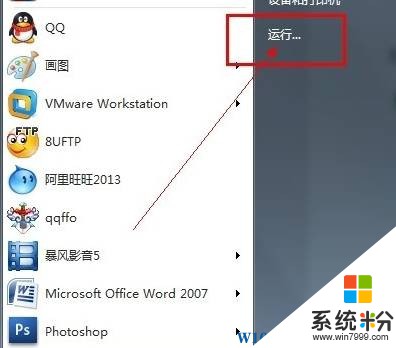
2、在框中输入:cmd 点击确定打开命令提示符;
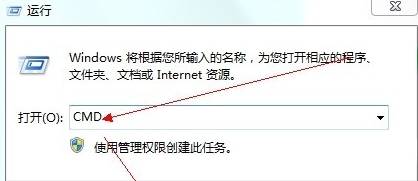
3、在命令提示符框中输入:ipconfig /all 按下回车键;

4、在下面就会显示【物理地址】以及一些ip地址 等网络相关信息。
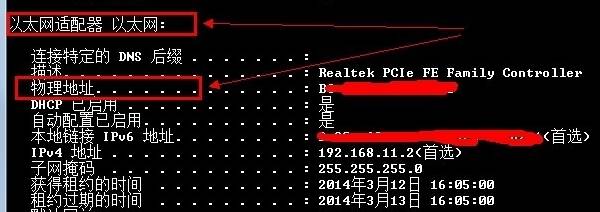
以上就是win7系统物理地址查看方法!